将网站数据上传到虚拟主机是让网站从本地走向公网、被全球用户访问的关键一步,这个过程对于新手来说可能有些陌生,但实际上,主流的虚拟主机提供商都为我们提供了多种便捷的途径,下面,我们将详细介绍两种最核心、最常用的方法,并提供一些实用的操作建议。
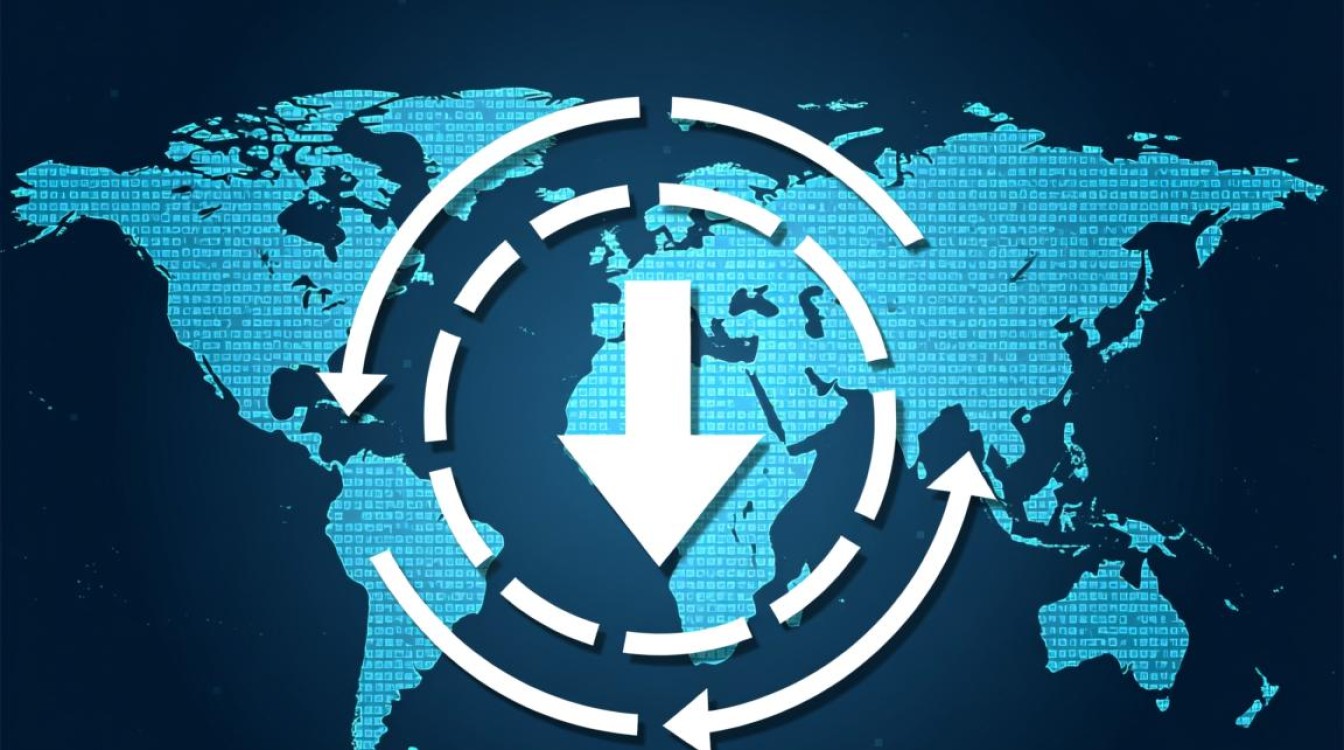
通过FTP客户端上传(推荐方法)
FTP(File Transfer Protocol,文件传输协议)是互联网上最传统也最可靠的文件传输方式之一,使用专门的FTP客户端软件,可以高效、批量地管理您主机上的文件,更安全的SFTP(SSH File Transfer Protocol)也是类似操作,如果主机支持,建议优先使用。
操作步骤:
- 获取FTP信息:登录您的虚拟主机控制面板(如cPanel、Plesk等),在“FTP账户”或类似栏目中找到您的FTP主机地址、用户名、密码和端口(FTP默认为21,SFTP默认为22)。
- 下载并安装FTP客户端:市面上有许多优秀的免费FTP客户端,例如FileZilla、WinSCP、Cyberduck等,以FileZilla为例,下载安装后打开软件。
- 建立连接:在FileZilla顶部的快速连接栏中,依次填入“主机”、“用户名”、“密码”和“端口”,然后点击“快速连接”,如果信息无误,软件会成功连接到您的虚拟主机,右侧窗口会显示主机上的文件目录。
- 定位目标目录:网站文件需要上传到名为
public_html、www或httpdocs的目录下,这个目录是您网站的根目录,所有网站内容都应放在此目录或其子目录中。 - 上传文件:在左侧的本地站点窗口中,找到您电脑上准备好的网站文件,直接选中这些文件或文件夹,然后拖拽到右侧窗口的目标目录中,即可开始上传,您可以直观地看到上传进度和队列。
优点:支持批量上传/下载、断点续传、权限管理,功能强大,是开发者和高级用户的首选。
使用主机控制面板的文件管理器
对于偶尔上传几个小文件或不习惯安装软件的新手来说,直接使用虚拟主机自带的文件管理器是最简单的方法。
操作步骤:

- 登录控制面板:使用您的账户信息登录虚拟主机的管理后台,通常是cPanel或类似的界面。
- 找到文件管理器:在控制面板中寻找“文件管理器”或“File Manager”的图标并点击进入。
- 选择目录并上传:文件管理器会以网页形式展示主机文件结构,导航至网站根目录(如
public_html),然后点击工具栏上的“上传”按钮。 - 选择文件:点击“选择文件”按钮,从您的电脑中选择需要上传的单个或多个文件(部分面板支持多选),选择完成后,文件会开始上传。
优点:无需额外软件,操作直观,适合处理少量文件。
缺点:上传大量文件或大文件时效率低下,且不支持断点续传,网络中断需重新开始。
为了更清晰地对比两种方法,请参考下表:
| 对比项 | FTP客户端 | 控制面板文件管理器 |
|---|---|---|
| 易用性 | 需要简单学习,上手后效率高 | 极其简单,无需学习 |
| 上传效率 | 高,支持批量、断点续传 | 低,不适合大文件或文件夹 |
| 功能性 | 强大,可管理权限、编辑文件等 | 基础,仅限于文件上传、删除、移动 |
| 适用场景 | 日常网站维护、批量操作、开发者 | 临时修改、上传单个配置文件、纯新手 |
操作小贴士:
- 压缩上传:如果需要上传大量小文件构成的文件夹(如WordPress程序),建议先在本地将其压缩成
.zip格式,上传到主机后,再通过文件管理器的“解压”功能进行解压,这能极大节省上传时间。 - 检查文件权限:上传后,确保文件和文件夹的权限设置正确,文件夹权限为755,文件权限为644,错误的权限可能导致网站无法访问或运行异常。
相关问答FAQs
Q1:我已经把所有文件都上传到了虚拟主机,为什么访问网站还是显示默认页面或403 Forbidden错误?

A1:这个问题通常由以下三个原因造成:
- 上传目录错误:请确认您是将文件上传到了正确的网站根目录(如
public_html),而不是其上一级目录或其他位置。 - 缺少首页文件:Web服务器会自动寻找名为
index.html、index.htm或index.php的文件作为首页,请确保您的网站根目录中存在其中一个文件。 - 文件权限问题:检查您上传的文件和文件夹权限,如果权限设置过高(如777)或过低,服务器可能会拒绝访问,您可以通过FTP客户端或文件管理器修改权限。
Q2:使用FTP客户端连接时,提示“连接超时”或“530 Login incorrect”,该怎么办?
A2:这类连接问题很常见,可以按以下步骤排查:
- 核对凭据:仔细检查您输入的FTP主机地址、用户名、密码和端口是否完全正确,注意大小写和多余空格,建议从控制面板重新复制一遍。
- 检查网络和防火墙:确认您的本地网络连接正常,有时,个人电脑的防火墙或公司网络策略可能会阻止FTP连接(特别是被动模式),可以尝试暂时关闭防火墙测试,或在FTP客户端设置中调整被动/主动模式。
- 联系主机商:如果以上步骤都无法解决,可能是服务器端的FTP服务未正常运行或IP被限制,最好的方法是联系您的虚拟主机提供商的技术支持,他们能帮助您诊断服务器端的问题。
【版权声明】:本站所有内容均来自网络,若无意侵犯到您的权利,请及时与我们联系将尽快删除相关内容!



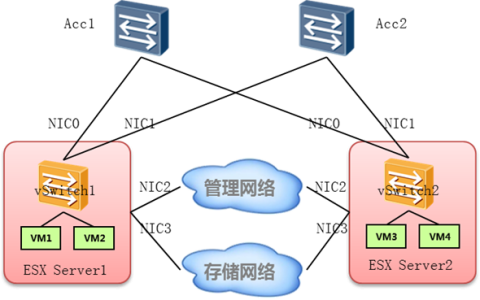


发表回复